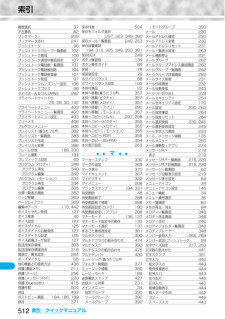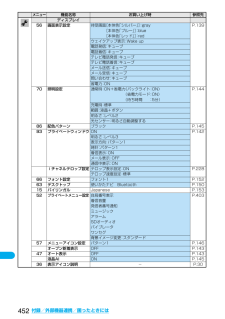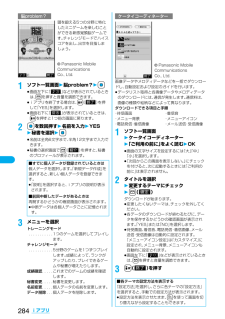Q&A
取扱説明書・マニュアル (文書検索対応分のみ)
"メニューアイコン"1 件の検索結果
"メニューアイコン"11 件の検索結果
全般
質問者が納得できません。アプリにケータイコーディネーターというのが初めから入っているので、それを使うしかありません。もちろん、それを使ってもハリポタやらZONEをアイコンにすることはできません。
6629日前view22
6かんたん検索/目次/注意事項目次本書の見かた/引きかたについて . . . . . . . . . . . 1かんたん検索. . . . . . . . . . . . . . . . . . . . . . . . . . . 4目次 . . . . . . . . . . . . . . . . . . . . . . . . . . . . . . . . . 6FOMA P903iTVの主な機能 . . . . . . . . . . . . . . 8FOMA P903iTVを使いこなす! . . . . . . . . . . 10安全上のご注意. . . . . . . . . . . . . . . . . . . . . . . . 12取扱上のお願い. . . . . . . . . . . . . . . . . . . . . . . . 17知的財産権について . . . . . . . . . . . . . . . . . . . . 20本体付属品および主なオプション品について. . 22ご使用前の確認23各部の名称と機能、スタイルについて、ディスプレイの見かた、メニューの...
34ご使用前の確認FOMA端末ではmを押してメインメニューを表示し、各種機能を実行、設定、確認します。fiメインメニューからかんたんモードに切り替えることができます。(P.38参照)■スクロール選択メインメニューは、機能をイメージした9つの大項目アイコンで構成され、 4つのグループ(メール・iモード・設定・ツール)に分かれています。(P.390、P.475参照)大項目アイコンを選択すると中項目の選択画面、さらに選択すると小項目の選択画面が表示されます。選択を繰り返して設定、確認を行います。■メニュー番号選択機能によっては、m+メニュー番号(P.450参照)を押すと表示されます。fiFOMA端末は、メールグループ、iモードグループ、設定グループ、ツールグループの各グループから1つずつ(最大3つ)と、グループに属さない音声電話などの機能を同時に使用できる「マルチタスク」に対応しています。(P.390、P.475参照)本書では、コマンドナビゲーションボタンの操作(上下左右の選択と機能項目を選択、入力したあとのOo)を省略して記載しています。ここでは、以下の記載例に基づき、「通話品質アラーム」の機能を選択する方法を例にし...
147音/画面/照明設定1m22イルミネーション設定2以下の操作を行うfiカスタマイズに設定すると、「バイリンガル」の設定を切り替えても、メインメニューのアイコンは切り替わりません。アイコン/背景選択画面の機能メニューお知らせ機能メニュー 操作 補足1件リセット 2YES 「パターン5」と同じ画像に戻します。全件リセット2YES メニューアイコンと背景をすべて「パターン5」と同じ画像に戻します。<イルミネーション設定>着信/充電ランプの色を設定する項目 操作 補足着信イルミネーションP.148参照 着信中の点滅色を設定します。通話中イルミネーション2Moで色を選択fi着信/充電ランプを点滅させない場合は「OFF」を選択します。fi選択中は、確認のため着信/充電ランプが点滅します。通話中の点滅色を設定します。fi伝言メモの動作中、応答保留中、通話中保留中なども通話中と同じ色で点滅します。不在未読イルミネーション2ON・O F F 不在着信や未読メールがある場合に点滅します。fi約30秒間隔で約30分間点滅します。クローズイルミネーション2ON・OFF FOMA端末を閉じたときに点灯します。ミュージックイルミネーション2O...
146音/画面/照明設定メインメニューに表示されるアイコンや背景の画像を変更します。1m22ディスプレイ2メニューアイコン設定2パターンを選択2手順1で「カスタマイズ」を選択した場合は、変更したいメニューアイコンまたは背景を選択2フォルダを選択2画像を選択手順2を繰り返してメニューアイコンまたは背景の画像を設定します。fiメニューアイコンまたは背景選択中にl() を押すと、現在設定されている画像を確認できます。「背景イメージ」のデモを確認中にi() を押すとグループを表す枠の色を選択できます。l() を押すと16色と256色を切り替えます。+m-5-7 <メニューアイコン設定>メインメニューの表示を設定するお買い上げ時 パターン1パターン1 パターン2 パターン3 パターン4パターン5fiメインメニューでi() を押してもパターンを選択できます。fi「パターン1~5」を選択した場合は、設定が終了します。fi「パターン1」「パターン5」 に設定した場合は、各メニューのガイダンスが表示されます。「パターン2」に設定した場合は、メインメニューでNoを押して大項目アイコン、Boを押して各アイコン内の中項目や機能を選択できます...
512索引索引/クイックマニュアル複数選択 37不在着信 82ブックマーク 20 9ブックマーク添付 24 1プッシュトーク 96プッシュトークグループ一覧画面 102プッシュトーク着信 10プッシュトーク通信中着信設定 107プッシュトーク電話帳一覧画面 101プッシュトーク電話帳削除 104プッシュトーク電話帳登録 101プッシュトーク発信 97プッシュトークハンズフリー設定 106プッシュトークプラス 96ぷよぷよ~ん&COLUMNS 282プライベートウィンドウ 25, 28, 30, 142プライベートメニュー 403プライベートメニュー一覧画面 403プライベートメニュー設定 403フリーメモ 40 8プルダウンメニュー 20 6プレイリスト(着うたフル®) 382プレイリスト一覧画面 383プレイリスト作成 38 6プレイリスト変更 38 6フレーム合成 188, 330フレーム撮影 19 4プレフィックス設定 69プログラム(メロディ) 348プログラム再生 34 8プログラム編集 34 9プログラム(iモーション) 334プログ...
452付録/外部機器連携/困ったときにはディスプレイ56 画面表示設定 待受画面[本体色「シルバー」]:g r a y[本体色「ブルー」]:b l u e[本体色「レッド」]:r e dP.139ウェイクアップ表示:Wake up電話発信:キューブ電話着信:キューブテレビ電話発信:キューブテレビ電話着信:キューブメール送信:キューブメール受信:キューブ問い合わせ:キューブ省電力:O N70 照明設定通常時:ON+省電力(バックライト:ON)(省電力モード:ON)(待ち時間 :5分)P.144充電時:標 準範囲:液晶+ボタン明るさ:レベル2光センサー:明るさ自動調整する86 配色パターンブラック P.14593 プライベートウィンドウON P.142明るさ:レベル3表示方向:パターン1時計:パターン1着信表示:O Nメール表示:OFF通信中表示:ONiチャネルテロップ設定テロップ表示設定:ON P.228テロップ速度設定:標準66 フォント設定フォント1 P.15263 デスクトップ使いかたナビ Bluetooth P.15015 バイリンガル Japanese P.15352プライベートメニュー設定 自局番...
250メール■メールメニューアイコンには以下のマークが付くことがあります。■受信フォルダ一覧画面%フォルダの状態未読のメールがあるときは「」 、メールセキュリティを設定すると「」が表示されます。&フォルダ名■受信メール一覧画面と受信メール詳細画面%メールの状態やタイプ保護設定すると「」が表示されます。&受信した時刻や日付メール一覧画面では、当日受信したメールは時刻が表示され、前日までに受信したメールは日付が表示されます。詳細画面では、受信した日時が表示されます。受信/送信/保存メール一覧画面・詳細画面の見かた受信BOXに未読メールあり送信BOXに送信に失敗したメールあり保存BOXに保存メールあり「メールセキュリティ設定」設定中(チャットメールにも表示されます。)通常のフォルダiアプリメール用フォルダゴミ箱フォルダ% &%*&受信メール一覧画面2行表示(本文あり)の場合)'(受信メール一覧画面1行表示(本文あり)の場合*& % ) (%受信メール詳細画面)*('&(ピンク) 未読メール既読メール転送済みメール返信済みメール 受信したメールのタイプ(詳細画面のみ)
311テレビを見るデータ放送サイトで反転表示された情報を利用して簡単な操作で電話発信、メール送信などの機能が利用できます。項目(リンク先)を選択することで、Phone To/AV Phone To、Mail To 機能などを利用できます。(P.215参照)データ放送、データ放送サイトによっては、サイトやメモ情報をテレビリンクに登録できます。よく利用するサイトやメモ情報をテレビリンクに登録しておくと、簡単に表示することができます。テレビリンク登録可能な項目(リンク先)を選択すると、テレビリンクに登録するかどうかの確認画面が表示されます。テレビリンクは50件まで登録できます。1データ放送モードで、テレビリンク登録可能な項目(リンク先)を選択2YESfi同じURLやメモ情報を登録しようとした場合は、上書きするかどうかの確認画面が表示されます。fiすでにテレビリンクが最大保存件数まで登録されている場合は、削除してから保存するかどうかの確認画面が表示されます。fiデータ放送の確認画面で「YES(以後確認しない)」を選択している場合は、自動的にデータ放送の情報が更新され、パケット通信料がかかることがあります。fi視聴中に放送電波...
<切り取り線>16 17 18 1920 21 22 23機能一覧表メニュー 機能名称受信BOX送信BOX保存BOX新規メール作成チャットメールiモード問い合わせSMS作成SMS問い合わせテンプレートメール選択受信メール設定iMenuBookmark画面メモInternetラストURLメッセージR/Fiチャネルiモード問い合わせユーザ証明書操作iモード設定ソフト一覧(本体)iアプリ (microSD)自動起動設定iアプリ実行情報着信50 着信音量13 着信音選択64 サウンド効果54 バイブレータ20 マナーモード選択電話帳画像着信設定58 着信アンサー設定68 メール/メッセージ鳴動90 呼出時間表示設定65 確認機能設定オープン設定パケット通信中着信設定ディスプレイ56 画面表示設定70 照明設定86 配色パターン93 プライベートウィンドウiチャネルテロップ設定66 フォント設定63 デスクトップ15 バイリンガルメニュー 機能名称52 プライベートメニュー設定57 メニューアイコン設定オープン新着表示47 オート表示液晶AI36 表示アイコン説明イルミネーション設定89 着信イルミネーション通話中イル...
284iアプリ頭を鍛える5つの分野に特化したミニゲームを楽しむことができる新感覚頭脳ゲームです。チャレンジモードでハイスコアを出し、出世を目指しましょう。© Panasonic Mobile Communications Co., Ltd.1ソフト一覧画面2脳problem?2Oofi画面左下に「」 などが表示されているときは、lを押すと音量を調節できます。fiiアプリを終了する場合は、i() を押して「YES」を選択します。fi画面右下に「」 が表示されているときは、iを押すと1つ前の画面に戻ります。2Ooを数回押す2名前を入力2YES2秘書を選択2Oofi名前は全角6文字まで、半角12文字まで入力できます。fi秘書の選択画面でl() を押すと、秘書のプロフィールが表示されます。3メニューを選択トレーニングモード . . . . . . . . . . .1つのゲームを選択してプレイします。チャレンジモード . . . . . . . . . . .5分野のゲームを1つずつプレイします。成績によって、ランクがアップしたり、プレイできるゲームや秘書が増えたりします。成績確認. . . . .これまでのゲームの成績を確認...
- 1
- 1
- 2